Entdecken Sie, wie Sie das virtuelle Service Gateway-Gerät auf VMware ESXi installieren.
Überprüfen Sie, ob die Systemvoraussetzungen erfüllt sind. Weitere Informationen finden
Sie unter Systemvoraussetzungen für die Service-Gateway-Appliance.
Prozedur
- Navigieren Sie zu .
- Klicken Sie auf Download Virtual Appliance.Das Fenster Service Gateway Virtual Appliance wird angezeigt.
- Wählen Sie VMware ESXi (OVA).
- Wählen Sie eine Spezifikation für das virtuelle Gerät aus und klicken Sie auf Download Disk Image, um eine OVA-Datei herunterzuladen.

Tipp
Kopieren Sie das Registrierungstoken für die späteren Schritte. Das Registrierungstoken läuft innerhalb von 24 Stunden ab, wenn es nicht verwendet wird. - Erstellen Sie eine virtuelle Maschine.
- Auf VMware ESXi wechseln Sie zu und klicken Sie auf Create / Register VM.
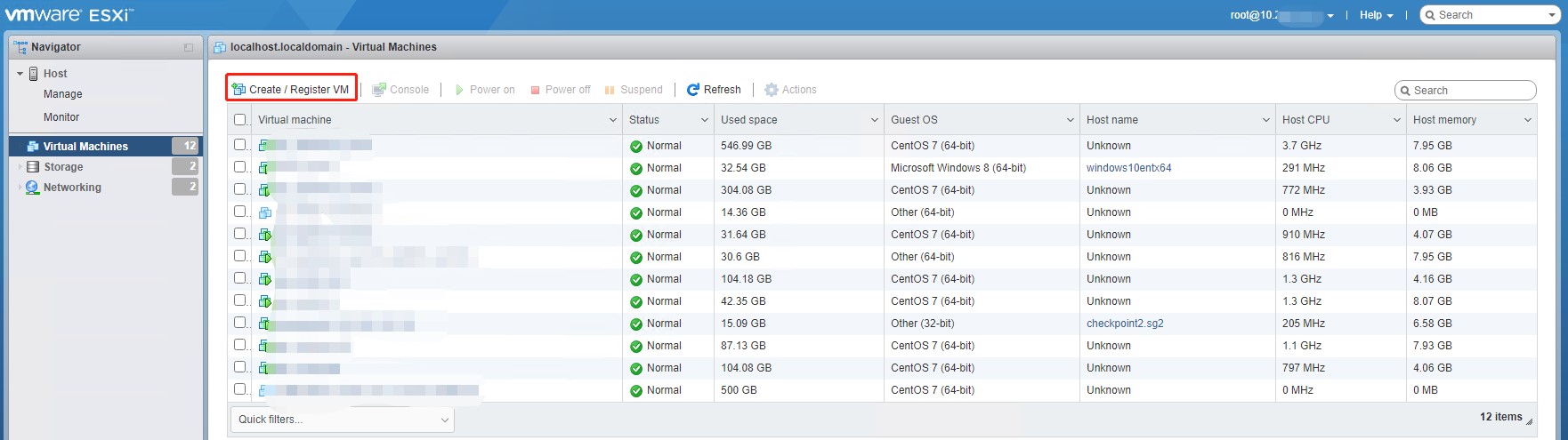
- Wählen Sie Deploy a virtual machine from an OVF or OVA file aus und klicken Sie auf Weiter.
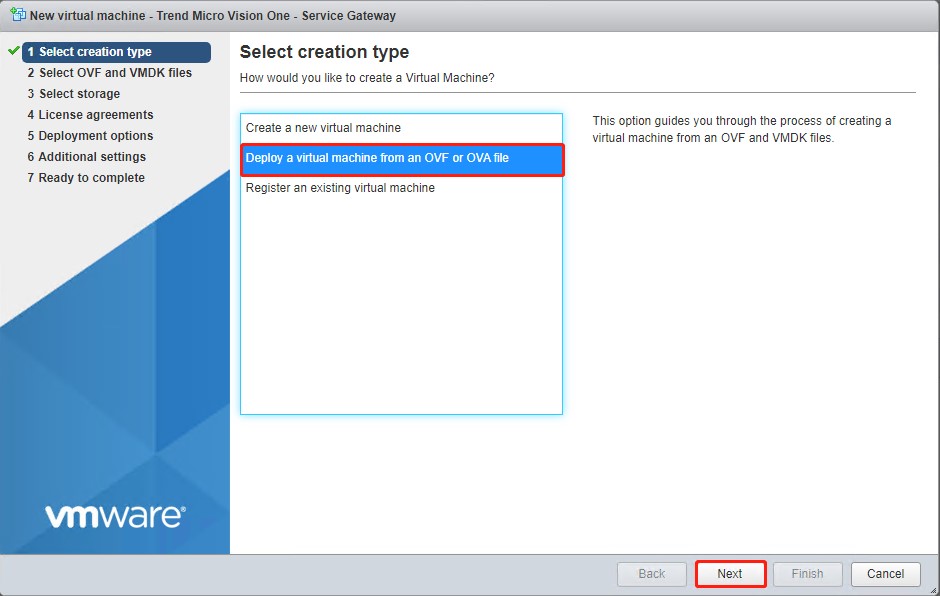
- Geben Sie einen Namen für das Service-Gateway-Virtualgerät an, wählen Sie die OVA-Datei
aus und klicken Sie auf Weiter.
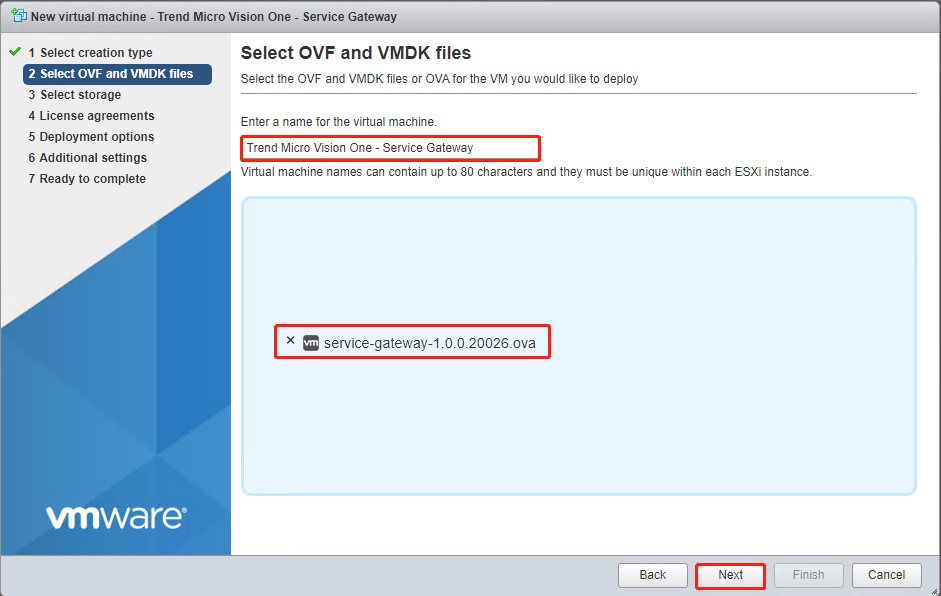
- Wählen Sie den Speicherort des Datenträgers aus und klicken Sie auf Weiter.
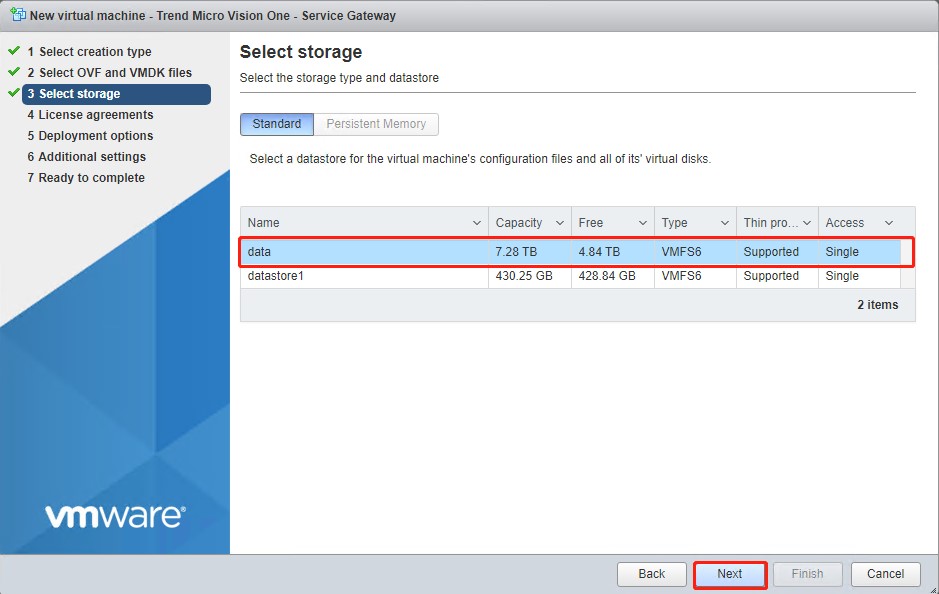
- Geben Sie die Bereitstellungsoptionen an und klicken Sie auf Weiter.
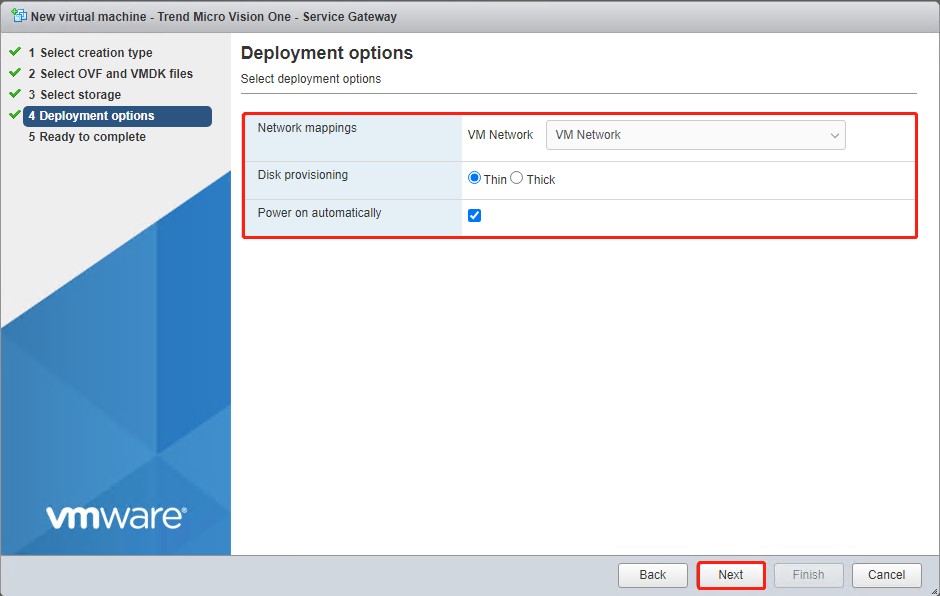
- Überprüfen Sie die Einstellungen und klicken Sie auf Fertig stellen.
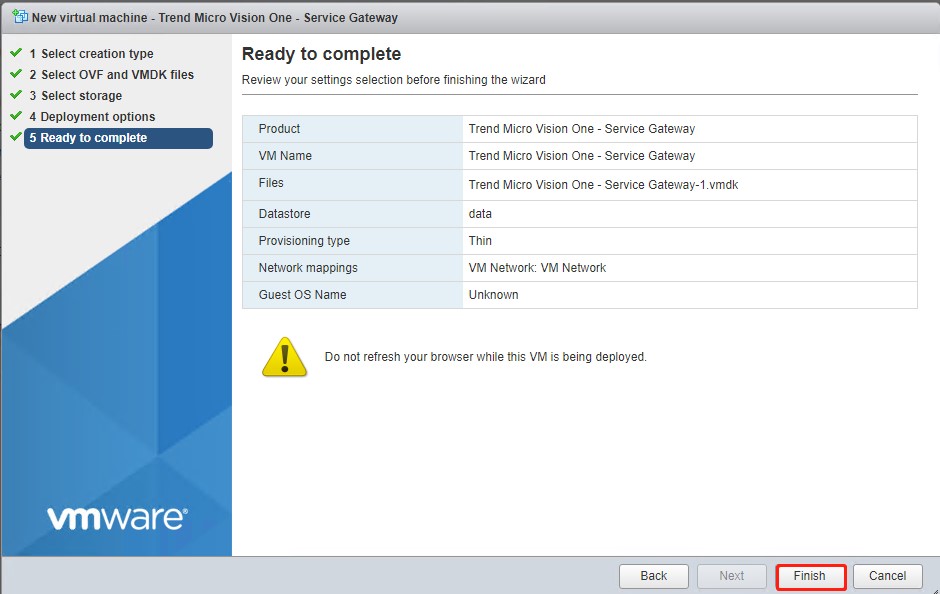
- Auf VMware ESXi wechseln Sie zu und klicken Sie auf Create / Register VM.
- Klicken Sie auf Power on, um die virtuelle Maschine zu starten.Die Installation des Dienstes beim ersten Start des Geräts dauert ungefähr 10 Minuten.
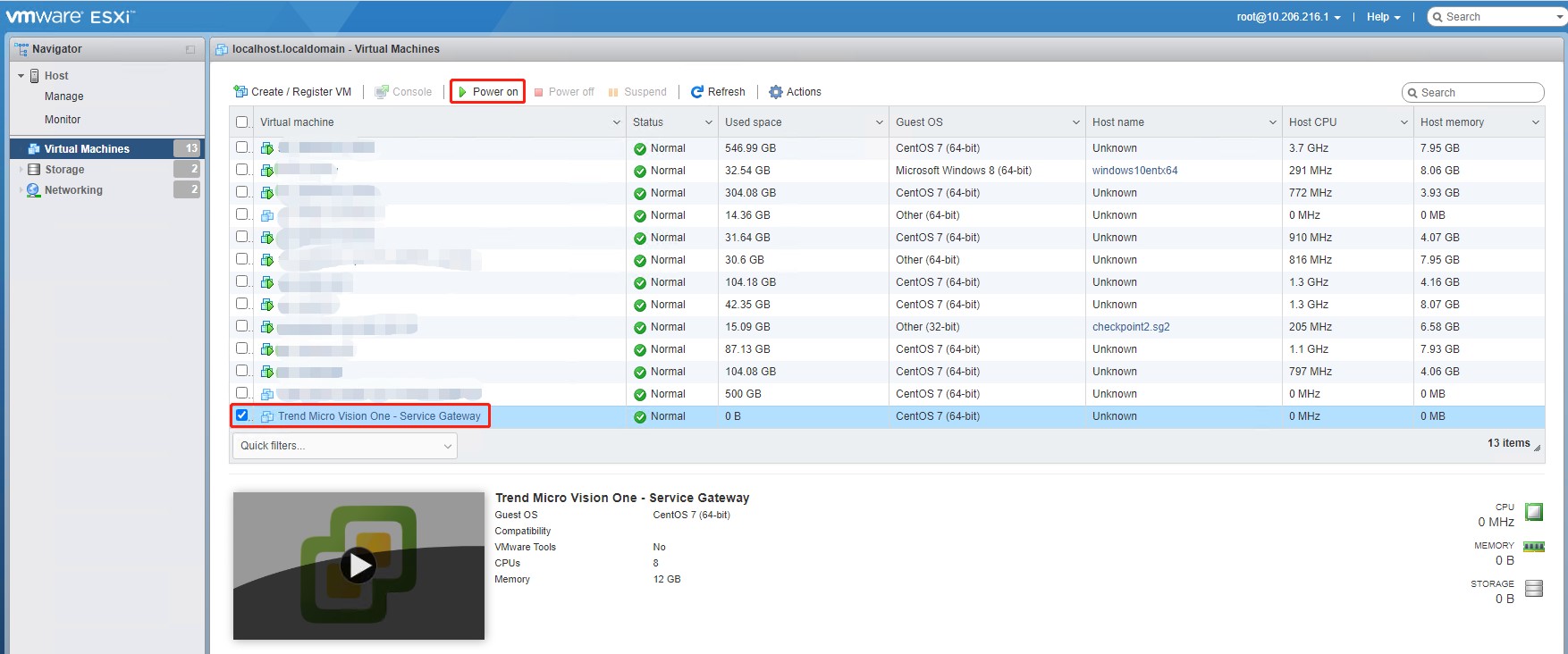
- Nachdem die Installation des Dienstes abgeschlossen ist, drücken Sie die
ENTER-Taste, um die Befehlszeilenschnittstelle (CLI) des Service-Gateway-Virtualgeräts zu öffnen. - Melden Sie sich mit den Standardanmeldedaten an.Benutzername: adminPasswort: V1SG@2021
- Ändern Sie Ihr Passwort.
- Geben Sie enable ein und drücken Sie die
ENTER-Taste, um administrative Befehle zu aktivieren. Geben Sie Ihr Passwort ein, wenn Sie dazu aufgefordert werden.Die Eingabeaufforderung ändert sich von > zu #. - Konfigurieren Sie die erforderlichen Netzwerkeinstellungen mit den folgenden CLISH-Befehlen.
Configure network primary ipv4.static <interface> <ip_cidr> <gateway> <dns1> [dns2] [cni]Configure static IPv4 network settings for the primary network interface<interface>: Name of the network interface (for example, eth0)<ip_cidr>: IPv4 address of the network interface in CIDR notation<gateway>: Gateway router address<dns1>: Primary DNS server address[dns2]: Secondary DNS server address[cni]: Internal network address pool (IP address ending in .0.0) - Um das Service-Gateway-Virtualgerät bei Trend Vision One zu registrieren, verwenden Sie ein SSH-Tool, wie die neueste Version von PuTTY, und
geben Sie mit einem Konto mit Administratorrechten den folgenden Befehl ein.
register <registration_token>Sie können das Token auf demselben Bildschirm erhalten, auf dem Sie das virtuelle Gerät herunterladen Trend Vision One (Schritt 4).
Wichtig
Das virtuelle Gerät unterstützt nur die UTC-Zeit. Stellen Sie sicher, dass Ihr Hypervisor korrekt konfiguriert ist.
Hinweis
-
Wenn Ihre Umgebung einen lokalen Network Time Protocol (NTP)-Server verwendet, stellen Sie sicher, dass der NTP-Server mit der lokalen Zeit synchronisiert wird, um eine erfolgreiche Registrierung zu gewährleisten.
-
Trend Micro empfiehlt die Verwendung eines SSH-Clients, um das Registrierungstoken einfach zu kopieren und einzufügen.
-
- Verwenden Sie die CLI, um bei Bedarf weitere Einstellungen zu konfigurieren.Weitere Informationen zu verfügbaren Befehlen finden Sie unter Service-Gateway-CLI-Befehle.Weitere Informationen zur Einrichtung eines virtuellen Geräts mit zwei Netzwerkkarten finden Sie unter Service Gateway Virtual Appliance Konfiguration mit zwei Netzwerkkarten.

